Que se passe-t-il si les objets de votre photo ne semblent pas aussi vivants et colorés sur votre ordinateur qu'ils l'étaient lorsque vous les avez pris ? En utilisant le plugin Enhancer intégré dans l'éditeur d'images AliveColors, vous pouvez facilement ajouter un peu de brillance aux photos fanées et raviver les couleurs délavées qui sont trop pâles et manquent de vitalité.


(passez la souris pour voir l'image originale)
Démarrez AliveColors. Ouvrez l'image source : Fichier -> Ouvrir...
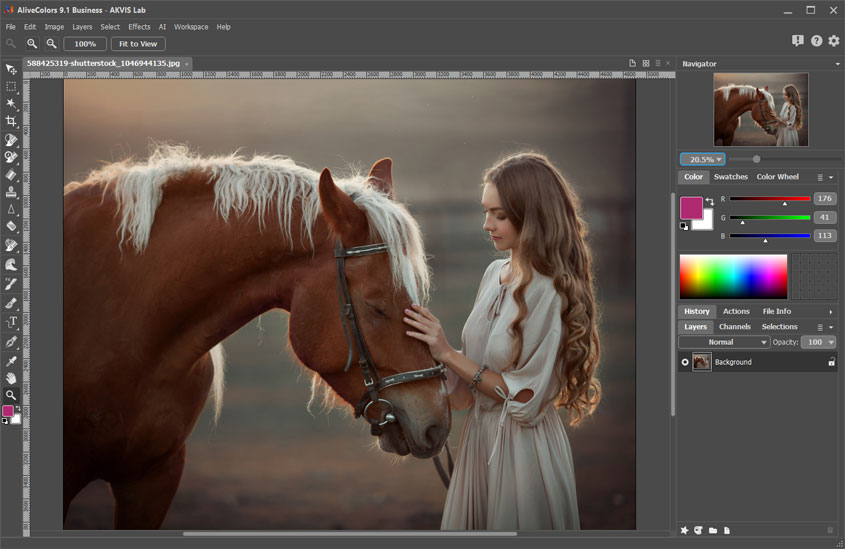 Fenêtre du logiciel
Fenêtre du logiciel
Lancez le plugin Enhancer dans le mode Améliorer les détails : Effets -> Plugins intégrés -> Enhancer -> Améliorer les détails...
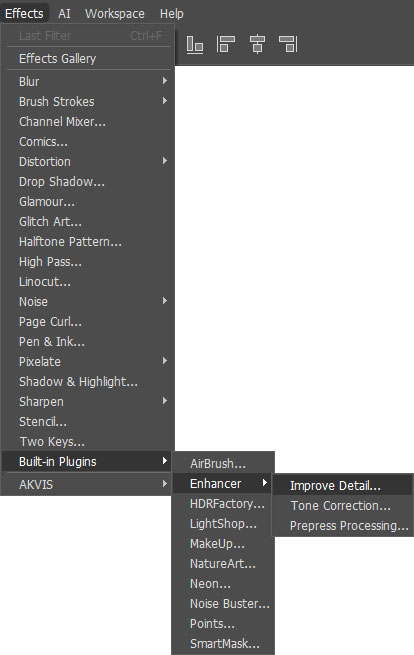 Plugin intégré Enhancer
Plugin intégré Enhancer
Ajustez les paramètres pour rendre les couleurs atténuées plus intenses et plus vives et pour améliorer les détails de l'image. Utilisez l'option Aperçu rapide pour prévisualiser le résultat du traitement. Lorsque vous sélectionnez le mode Rapide, le calcul est plus rapide car le logiciel traite l'image miniature. Lorsque vous sélectionnez HQ, le traitement de l'image dans sa taille d'origine prend plus de temps.
En expérimentant les paramètres, vous pouvez complètement changer l'ambiance de la photo, de la plus douce à la plus dramatique.
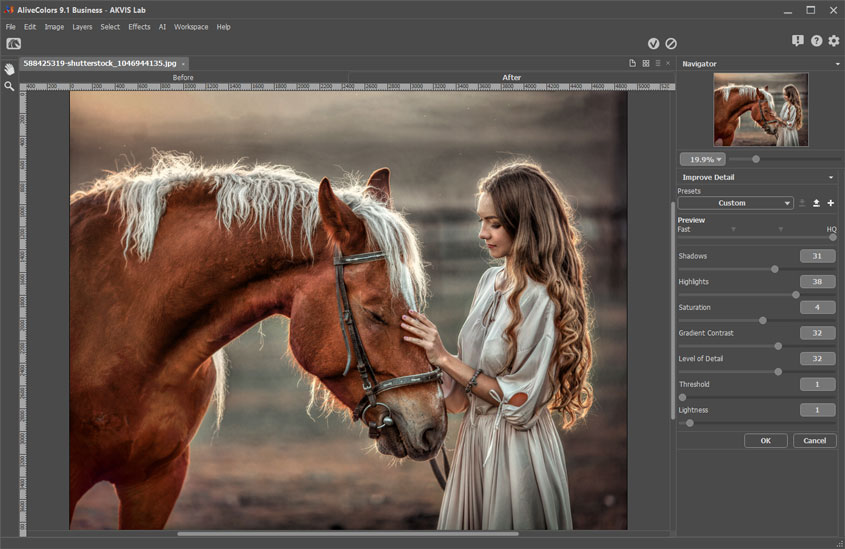 Mode Améliorer les détails
Mode Améliorer les détails
Voici les paramètres de plus près :
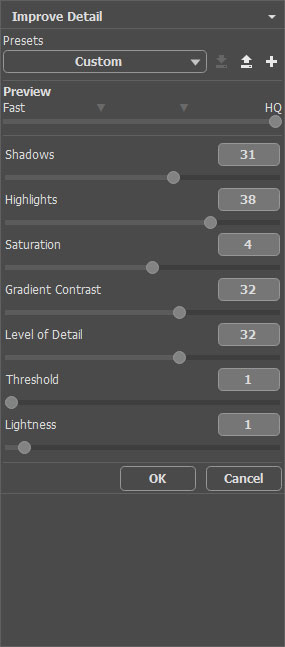 Paramètres dans le plugin Enhancer
Paramètres dans le plugin Enhancer
Appliquez les modifications en cliquant sur  .
.
Utilisez l'outil Éclaircir ![]() pour ajouter des reflets au visage et aux cheveux de la fille et à la crinière du cheval.
pour ajouter des reflets au visage et aux cheveux de la fille et à la crinière du cheval.
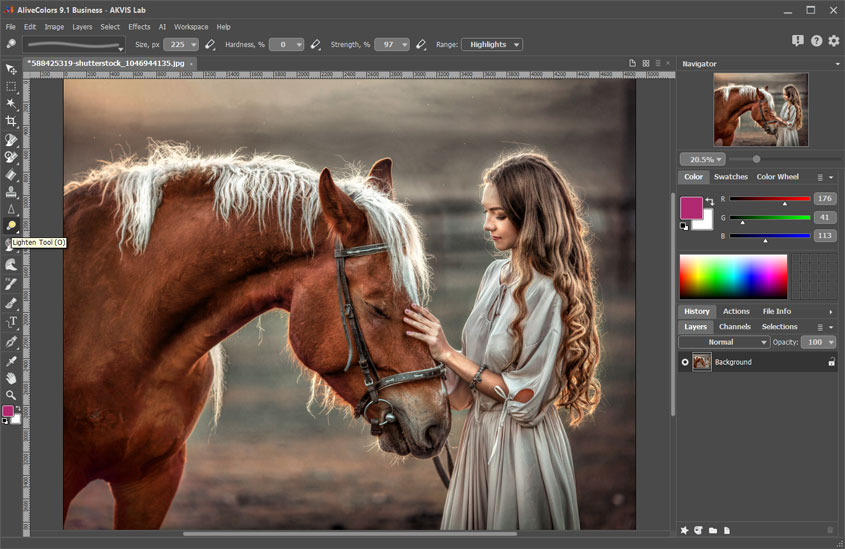 Ajout de reflets
Ajout de reflets
Le résultat est une photo vibrante qui montre une véritable vivacité, une joie et une énergie.
